I VKontakte (som i alla andra sociala nätverk) är vi vana vid att utbyta olika typer av information. Det kan vara roliga bilder, officiella dokument, videor och, naturligtvis, meddelanden med den eller den informationen. Och, naturligtvis, kan vi behöva dela det eller det innehållet som överförs via VK till andra människor. Det bästa sättet att göra detta är att skicka en skärmdump av dig själv till en annan person. Naturligtvis, för detta måste du veta hur man tar en skärmdump i VK. Den här artikeln kommer att ägnas åt det här problemet.
Hur tar jag en skärmdump? Standardsätt
Så, låt oss börja med lite teori. En skärmdump är en bild som visar användarens skärm. På bilden ser det exakt likadant ut som du ser det på din bildskärm. Som redan nämnts kan en sådan ögonblicksbild användas för att demonstrera driften av en applikation eller för utbildningsändamål. Du måste också lägga till att det inte är någon skillnad hur man tar en skärmdump: i VK eller på någon annan webbplats. Tekniken med vilken skärmen fotograferas som användaren ser den är densamma för alla fall.
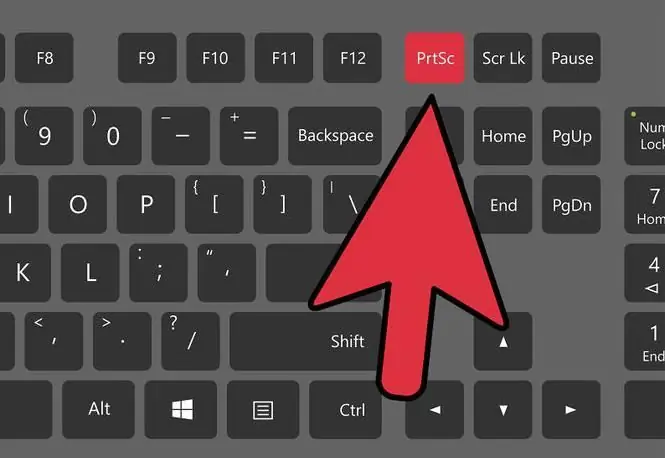
Så våra datorer är designadepå ett sådant sätt att var och en av dem ger ett "standard" sätt att göra en skärmbild. För att göra detta behöver du bara hitta knappen "PrintScreen" på ditt tangentbord (på en Lenovo-laptop heter det till exempel "PrtScr") och trycka på den. När du har gjort detta placeras en skärmdump i full storlek på din dators urklipp. Vidare är vår uppgift att se den, att ta emot den i materiell mening.
För att göra detta, öppna valfri grafisk editor (de vanligaste är Photoshop och Paint, du kan välja en av dem). Klicka sedan på "Skapa ny" och "Klistra in" (eller håll ner "snabbtangenterna" Ctrl + V). Din bild kommer att visas på skärmen istället för en vit duk. Sedan kan du redigera det som du vill.
Tack vare den här instruktionen vet du hur man tar en skärmdump av "VK"-dialogen på vanligt sätt. Därefter kommer vi att titta på hur du skickar skärmdumpar till dina vänner, och även hur den här operationen kan utföras med hjälp av ett specialiserat program som gör arbetet med skrivbordsbilder mycket bekvämare.
Hur skickar jag en skärmdump?
Så, efter att ha placerat bilden i fältet för den grafiska redigeraren, är det dags att spara fotot. Detta görs enkelt: öppna menyn "Arkiv", sedan "Spara som" och välj namnet på skärmdumpen och adressen där den ska placeras. I framtiden, för att överföra bilden som du tog tidigare, kan du använda e-post, sociala nätverk, Skype och andra program. I denna aspekt beror ditt val enbart på vilken du är van vid att använda. Det är mycket lättare nuän frågan om hur man tar en skärmdump på VKontakte.
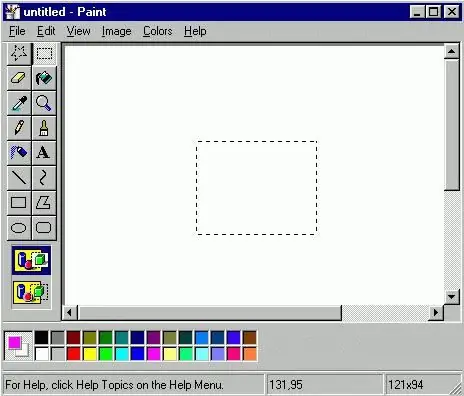
Ta en bild med ett specialprogram
Proceduren för att kopiera en skärmdump med nyckeln till urklipp och sedan spara den är enkel. Det är sant att den här mekanismen är obekväm om det finns ett behov av att skapa en serie skärmdumpar. I det här fallet bör frågan om hur man tar en skärmdump av VK-skärmen besvaras: med hjälp av ytterligare programvara.

Det finns många program som kan utföra en sådan uppgift. Till exempel är dessa FastStone Captur, Screenshot Captor, PicPick, LightShot, Joxi och andra. Var och en är en omfattande programvara som effektivt kan fånga skärmen. Vissa kan till och med spara foton i färdig form, ladda upp dem till tredjepartsservrar och bara ge dig en länk. Sant, när det gäller användarvänlighet är vart och ett av dessa program individuellt, och det är inte ett faktum att alla kommer att passa dig.
Redigera skärmdumpen
Så, vi har beskrivit två sätt att ta en skärmdump i VK. Nu klargör vi hur redigering (ändring) av bilden på din skärm går till. En sådan uppgift kan dyka upp framför dig om du till exempel behöver ändra vissa data: måla över något, markera, ändra, tillämpa någon effekt, och så vidare. I det här fallet kommer användningen av en grafisk redigerare att vara obligatorisk.
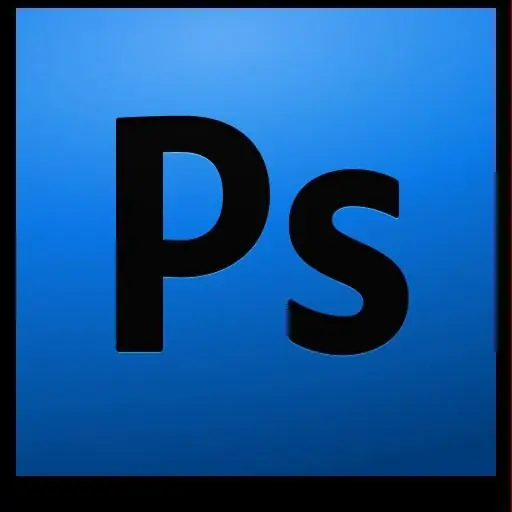
Det vill sägamed den första metoden (via urklipp) klistrar du in fotot i redigeraren och du kan arbeta med det; och vid användning av den andra tekniken (ett speciellt program) kommer det att räcka för att öppna en redan sparad ögonblicksbild och utföra nödvändiga åtgärder på den. Återigen, allt beror på uppgiftens komplexitet: en banal målning kan göras i Paint, men du behöver bara "fejka" något i Photoshop, eftersom funktionaliteten är många gånger bredare där.
Du förstår, frågan om hur man tar en skärmdump i "VK" är inte något svårt. Detta görs enkelt och snabbt. Prova själv!






